Microsoft Word在没有保存的情况下,突然电脑崩溃、断电或程序意外关闭。那么,word文档没保存还能找回来吗?答案是可以找回来,但需要通过一些实用的方法。因此,本文将为你提供几种恢复未保存文档的有效方法。

方法一、Word的自动保存功能
Word有一个非常强大的功能——自动保存。这是解决未保存文档问题的第一道防线。当你在编辑文档时,Word会周期性地将文件内容保存到一个临时文件中,即使你忘记保存文件,也能通过该功能恢复文档。
1、打开Word,在程序界面中选择“文件”whatsapp网页版,进入“信息”栏目,点击“管理文档”。
2、选择“恢复未保存的文档”,这时系统会显示出最近自动保存的未保存文档列表。
3、选择需要恢复的文档并保存。
如果你遇到Word崩溃或关闭时未保存文档的情况,通常这个方法能够帮助你恢复部分或全部工作内容。
方法二、临时文件夹查找
如果自动保存功能未能发挥作用或没有成功保存,Word文档可能会存储在计算机的临时文件夹中。Windows系统会在默认情况下将文件的临时副本保存到某个隐藏的文件夹中,我们可以通过该文件夹来查找并恢复丢失的Word文档。
1、按下Win + R键,打开“运行”对话框。
2、输入**%temp%**,然后按“回车”,这将打开临时文件夹。
3、在该文件夹中查找以**~Word**开头的文件,这些通常是Word文档的临时备份文件。
4、找到相应文件后,可以将其复制并重命名为“.docx”后缀,然后用Word打开进行恢复。
方法三、通过文件历史记录恢复
如果你开启了Windows的文件历史记录功能,实际上你可以轻松恢复未保存的Word文档。文件历史记录是Windows系统的一项备份工具,它会定期保存文件版本的副本,帮助用户在文件丢失或损坏时恢复。
1、右击丢失文档所在的文件夹。
2、选择“还原以前的版本”。
3、浏览历史版本并选择合适的文档版本进行恢复。
方法四、使用数据恢复软件
当以上方法无法找回丢失的Word文档时,可以考虑使用专业的数据恢复软件。这类软件可以扫描硬盘、U盘或其他存储设备上的删除文件,并尝试恢复它们。市面上有许多数据恢复工具,如易我数据恢复软件,它可以深入扫描你的设备,然后找到并恢复因各种原因导致丢失的文件数据。
word文档没保存还能找回来吗?试试这款软件恢复whatsapp网页版,操作如图下:
步骤1:打开软件后,选择word文档丢失前所在的磁盘分区进行扫描。软件将开始扫描电脑硬盘,查找可能恢复的文件。
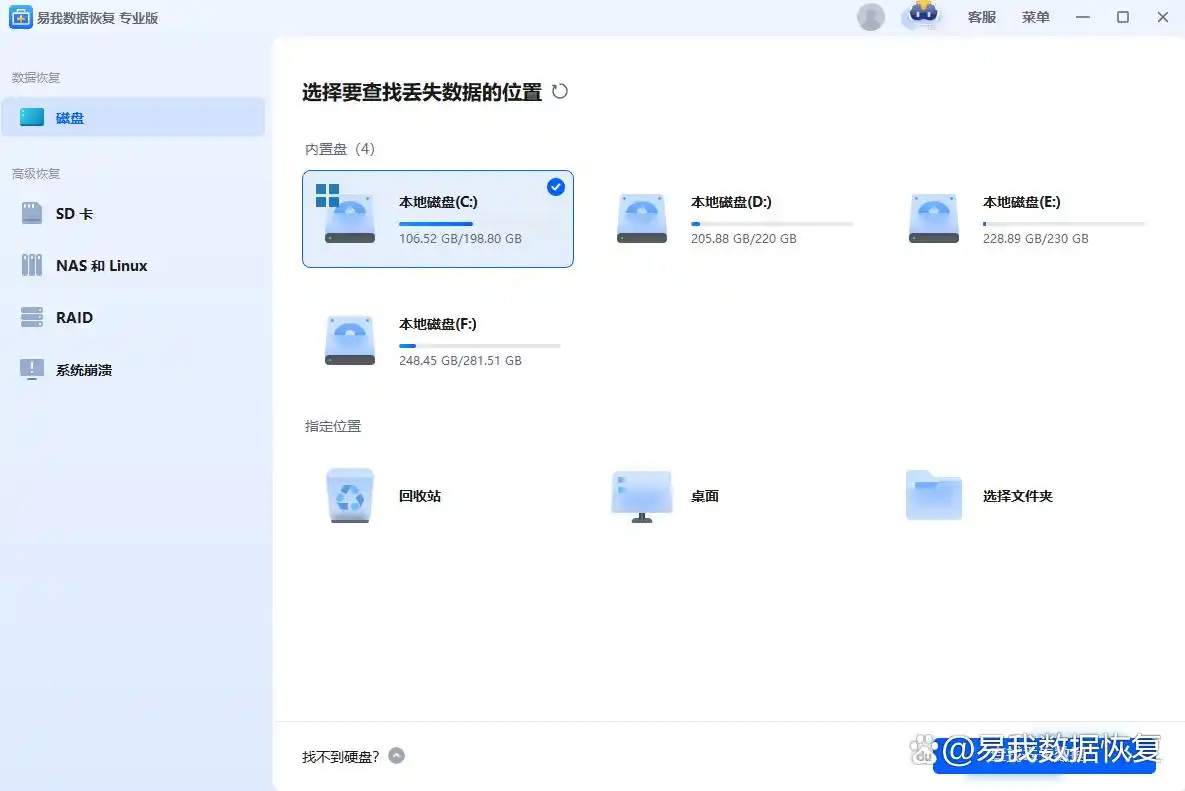
步骤2:扫描完成后whatsapp网页版,软件会列出所有可恢复的文件。你可以通过文件类型、文件名、修改时间等条件筛选出未保存 Word 文档的文件。
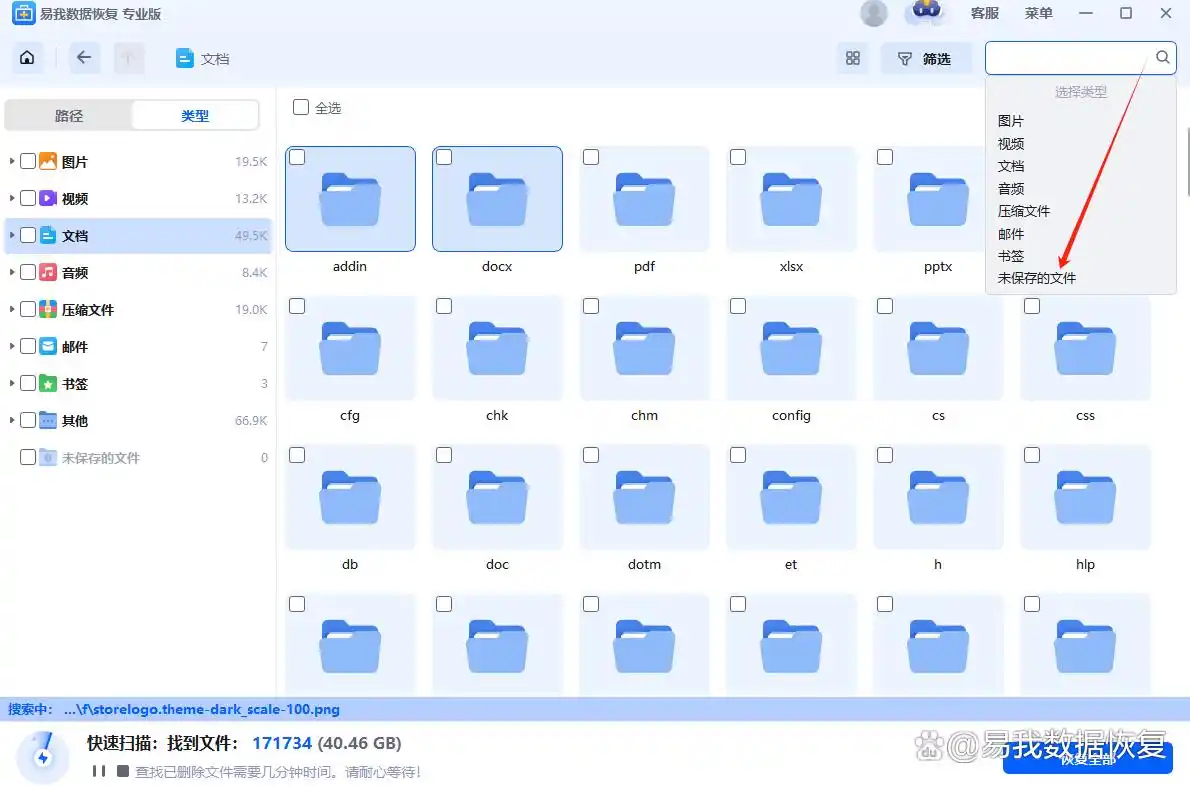
步骤3:勾选文件后点击 “恢复” 按钮,将文件保存到指定位置。注意不要保存在文件原来丢失的存储位置。
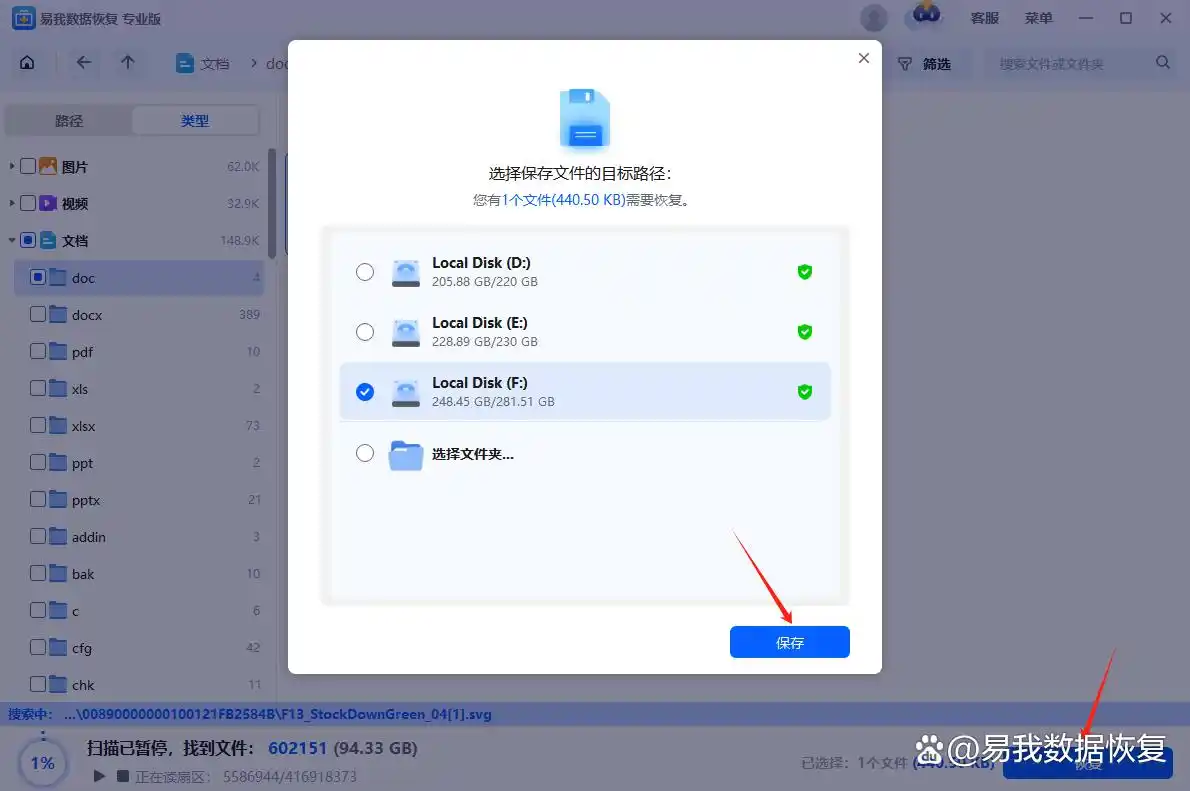
结语
word文档没保存还能找回来吗?总的来说,虽然Word文档在未保存时可能会面临丢失的风险,但幸运的是,Microsoft Word及其他工具提供了一些有效的恢复方法,你可以大大提高恢复丢失文档的成功率。最重要的是,养成定期保存和备份文件的好习惯,从根本上减少文档丢失的风险。
